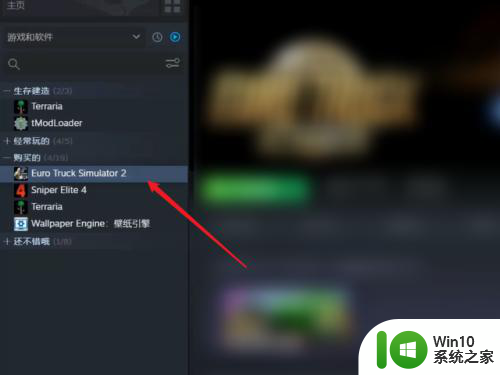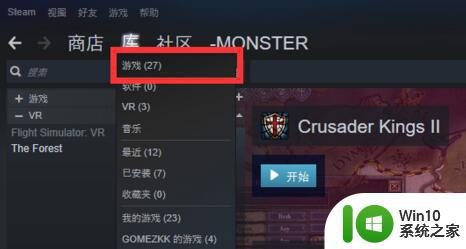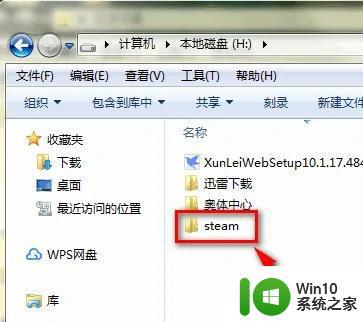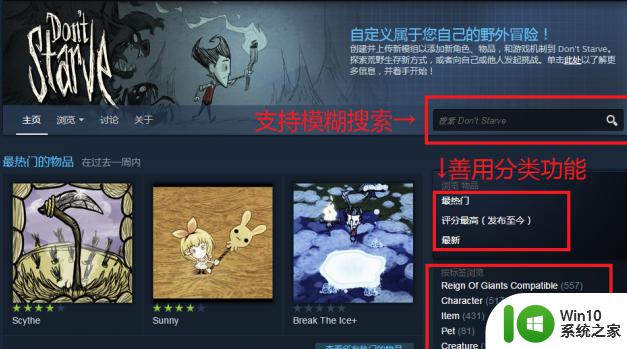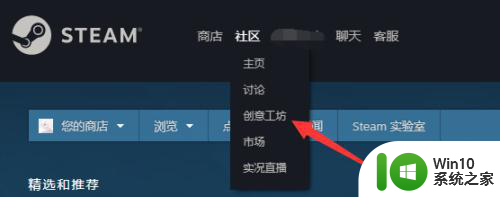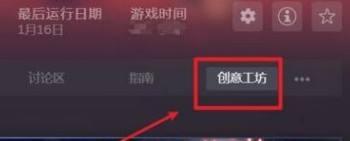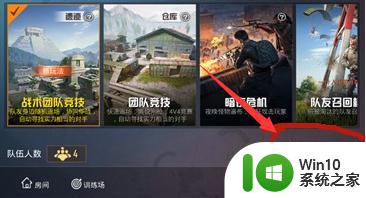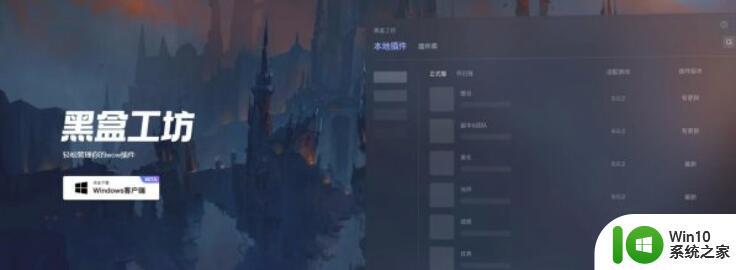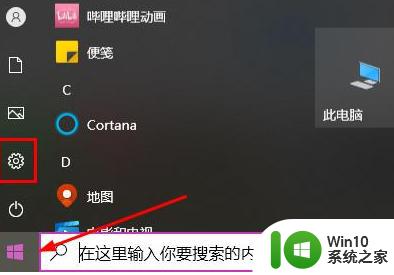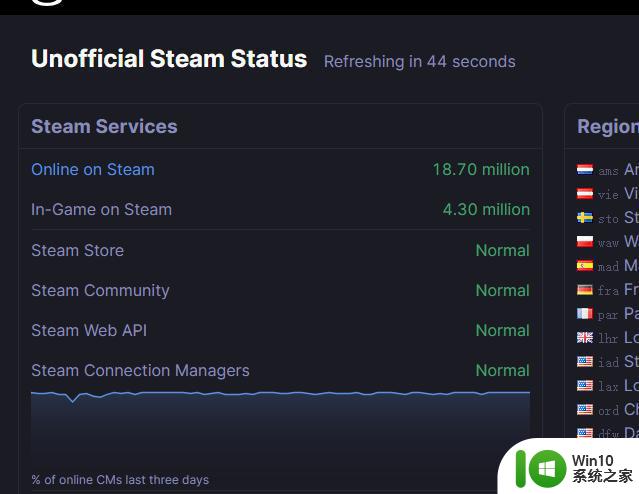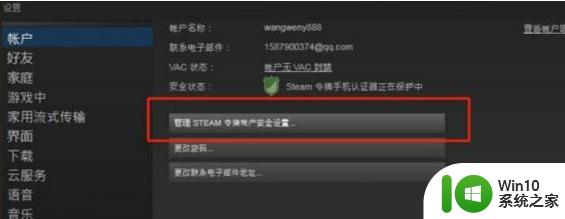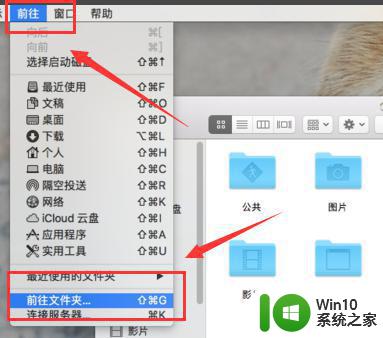为什么steam打不开创意工坊 steam创意工坊打不开怎么回事
更新时间:2023-01-27 10:54:01作者:cblsl
在steam游戏平台中,有一个创意工坊,可以将玩家创建的内容和工具进行发布、组织、下载到游戏内的中心枢纽,可是有用户却遇到了steam创意工坊打不开的情况,这是为什么呢,不用着急不妨跟着小编的步伐一起来学习一下steam打不开创意工坊的详细解决方法吧。
具体步骤如下:
1、首先我们需要打开steam客户端,登录你的账号。
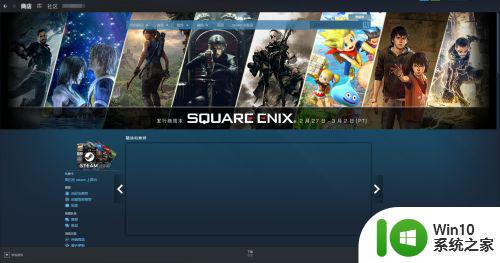
2、然后点击库,选择一个游戏,点击创意工坊。

3、然后他会报错。
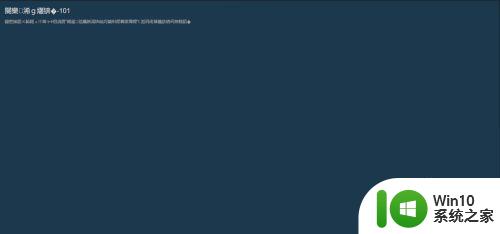
4、这个时候先退出steam,再打开腾讯加速器,不需要登录。
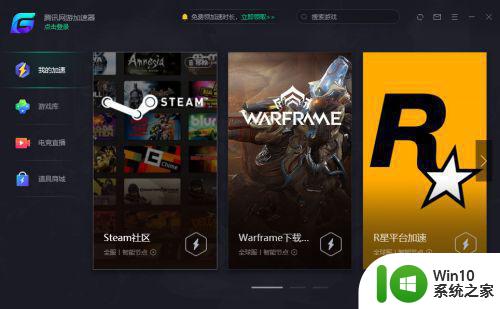
5、在搜索里输入steam,点击标注的项目。
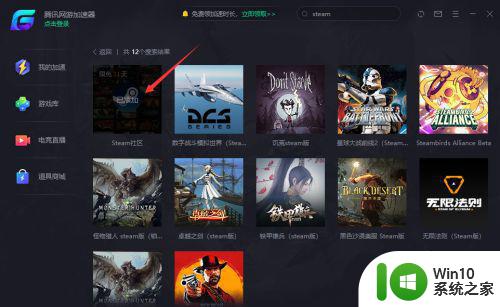
6、点击加速。
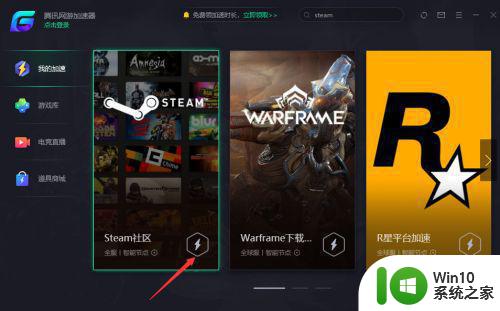
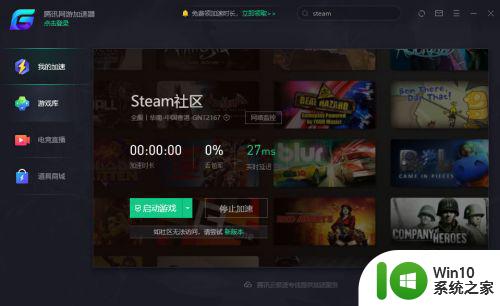
7、再打开创意工坊就成功进入了。
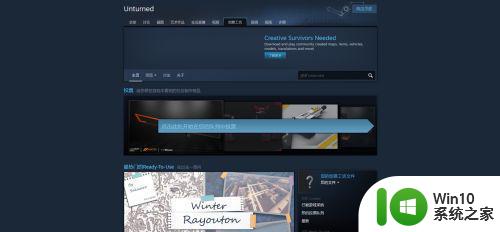
通过上面的方法就可以解决steam创意工坊打不开这个问题了,这样就可以正常打开了,有需要的用户们赶紧试试吧。